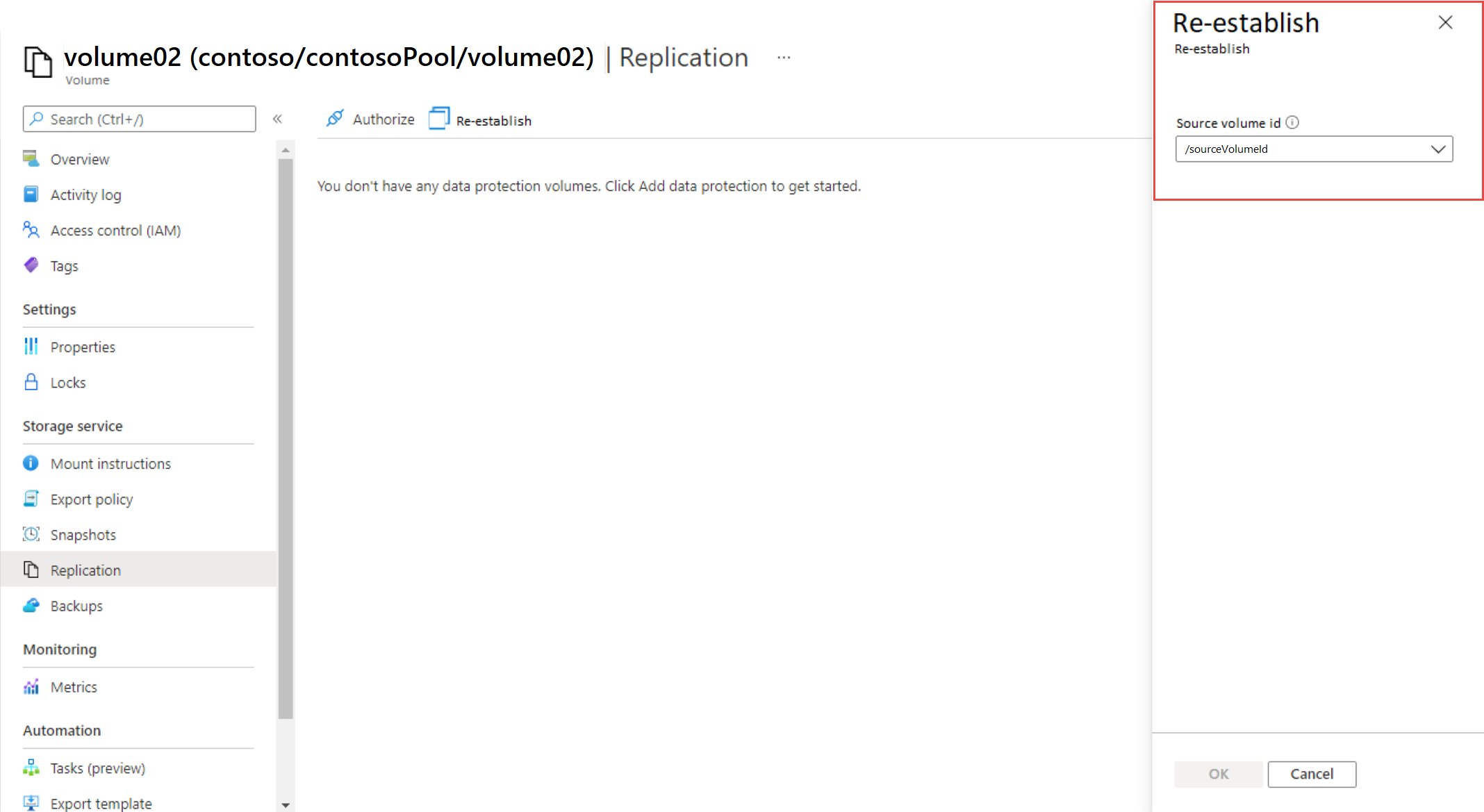Erneutes Einrichten gelöschter Volumereplikationsbeziehungen in Azure NetApp Files (Vorschau)
Mit Azure NetApp Files können Sie eine Replikationsbeziehung zwischen zwei Volumes erneut einrichten, falls Sie sie zuvor gelöscht haben. Sie können die Beziehung nur aus dem Zielvolume erneut herstellen.
Wenn das Zielvolume betriebsbereit bleibt und keine Momentaufnahmen gelöscht wurden, wird beim erneuten Einrichten der Replikation die letzte gemeinsame Momentaufnahme verwendet. Der Vorgang synchronisiert das Zielvolume inkrementell basierend auf der letzten bekannten guten Momentaufnahme. Eine Baseline-Momentaufnahme ist nicht erforderlich.
Überlegungen
- Sie können Beziehungen nur dann erneut einrichten, wenn eine Momentaufnahme vorhanden ist, die entweder manuell oder durch eine Momentaufnahmerichtlinie generiert wurde.
Registrieren der Funktion
Die Funktion für die erneute Einrichtung gelöschter Volumereplikationsbeziehungen befindet sich derzeit in der Vorschau. Wenn Sie diese Funktion zum ersten Mal verwenden, müssen Sie sie zuerst registrieren.
Registrieren Sie die Funktion, indem Sie den folgenden Befehl ausführen:
Register-AzProviderFeature -ProviderNamespace Microsoft.NetApp -FeatureName ANFReestablishReplicationÜberprüfen Sie den Status der Funktionsregistrierung:
Hinweis
Der RegistrationState kann bis zu 60 Minuten lang den Wert
Registeringaufweisen, bevor er sich inRegisteredändert. Warten Sie, bis der StatusRegisteredlautet, bevor Sie fortfahren.Get-AzProviderFeature -ProviderNamespace Microsoft.NetApp -FeatureName ANFReestablishReplication
Sie können auch die Azure CLI-Befehle az feature register und az feature show verwenden, um das Feature zu registrieren und den Registrierungsstatus anzuzeigen.
Erneutes Einrichten der Beziehung
- Wählen Sie im Menü Volumes unter Speicherdienst das Volume aus, das zuvor das Zielvolume in der Replikationsbeziehung war, die Sie wiederherstellen möchten. Wählen Sie dann die Registerkarte Replikation aus.
- Wählen Sie auf der Registerkarte Replikation die Schaltfläche Erneut einrichten aus.

- Eine Dropdownliste wird mit einer Auswahl aller Volumes angezeigt, die zuvor entweder eine Quell- oder Zielreplikationsbeziehung mit dem ausgewählten Volume hatten. Wählen Sie im Dropdownmenü das Volume aus, mit dem Sie eine Beziehung neu einrichten möchten. Wählen Sie OK aus, um die Beziehung erneut einzurichten.